Perbaiki Twitch Mods Tidak Memuat di Windows 10
Diterbitkan: 2022-05-24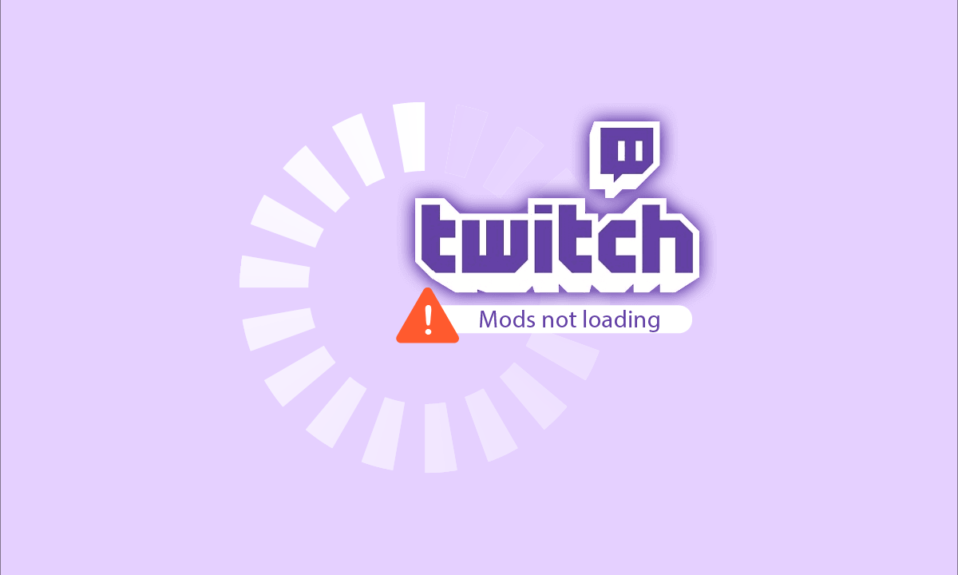
Twitch adalah layanan streaming video terkenal. Anda dapat menggunakan Twitch untuk melakukan streaming langsung game Anda kepada orang-orang di seluruh dunia. Hingga saat ini, ia memiliki lebih dari tiga juta penyiar bulanan, dan sekitar 15 juta pengguna aktif di platform setiap hari. Twitch Mods adalah moderator yang akan membantu obrolan memenuhi standar yang ditetapkan oleh penyiar. Twitch Mods terus memantau semua perilaku dan konten diskusi, sehingga menghapus spam dan postingan yang menyinggung untuk menghindari gangguan dalam percakapan. Terkadang, firewall Anda mungkin memblokir beberapa fitur Twitch, dan karenanya Anda mungkin menghadapi Twitch Mods yang tidak memuat masalah. Jadi, jika Anda juga menghadapi masalah yang sama, maka Anda berada di tempat yang tepat! Kami membawa panduan sempurna yang akan membantu Anda memperbaiki Twitch Mods Tab yang tidak memuat masalah. Lanjut membaca!

Isi
- Cara Memperbaiki Twitch Mods Tidak Memuat di Windows 10
- Langkah Pemecahan Masalah Dasar
- Metode 1: Instal .NET Framework
- Metode 2: Aktifkan Mode Rendering Perangkat Lunak
- Metode 3: Hapus File Sementara
- Metode 4: Ubah Pengaturan Firewall Windows Defender
- Metode 5: Lakukan Boot Bersih
- Metode 6: Instal Ulang Twitch
Cara Memperbaiki Twitch Mods Tidak Memuat di Windows 10
Beberapa alasan signifikan tercantum di bawah ini:
- Masalah firewall
- Hak Istimewa Administrator
- .NET Framework tidak diinstal
- Salah masuk
- File Rusak
Bagian ini memiliki daftar metode yang dikompilasi untuk memperbaiki masalah yang dibahas dan diatur sesuai dengan kenyamanan pengguna. Jadi, satu per satu, terapkan ini sampai Anda menemukan solusi untuk sistem Windows 10 Anda.
Langkah Pemecahan Masalah Dasar
Berikut adalah beberapa langkah pemecahan masalah dasar untuk memperbaiki masalah.
1. Masuk lagi: Jika koneksi jaringan terputus atau tidak memadai selama proses masuk Anda atau proses masuk tidak dilakukan dengan benar, Anda akan menghadapi masalah tersebut. Dengan demikian, Anda dapat mencoba menyelesaikan masalah yang sama dengan masuk lagi.

2. Jalankan Twitch dengan hak administratif: Anda memerlukan hak administratif untuk mengakses beberapa file dan layanan di Twitch. Jika Anda tidak memiliki hak administratif yang diperlukan, Anda mungkin menghadapi masalah tersebut. Karenanya, coba jalankan program sebagai administrator untuk memperbaiki masalah.

Sekarang, ikuti metode pemecahan masalah lanjutan yang diberikan untuk memperbaiki masalah.
Metode 1: Instal .NET Framework
Untuk menyelesaikan pengaturan konfigurasi, pastikan Anda telah menginstal .NET Framework di PC Anda. Jika tidak, instal dengan mengikuti langkah-langkah yang disebutkan di bawah ini.
1. Navigasikan ke situs web resmi Microsoft dan unduh versi terbaru .NET Framework

2. Jalankan file setup yang diunduh dan ikuti petunjuk di layar untuk menginstal .NET framework.
Metode 2: Aktifkan Mode Rendering Perangkat Lunak
Jika Anda menghadapi Twitch Mods yang tidak memuat masalah, aktifkan Mode Rendering Perangkat Lunak di PC Anda. Ini akan mengurangi beban pada kartu grafis Anda. Jadi, ikuti petunjuk yang disebutkan di bawah ini untuk menerapkan hal yang sama.
1. Luncurkan Twitch dan klik ikon menu di sudut kiri atas layar.
2. Di sini, klik File dan pilih opsi Pengaturan .

3. Di tab Umum , aktifkan Mode Rendering Perangkat Lunak

Baca Juga: Cara Memperbaiki 2000 Kesalahan Jaringan di Twitch
Metode 3: Hapus File Sementara
Anda dapat menghapus file konfigurasi yang rusak dengan menghapus data dari folder AppData. Berikut adalah cara melakukannya:
1. Tekan tombol Windows , ketik %appdata% dan klik Open .

2. Arahkan ke folder Twitch dan klik kanan di atasnya, lalu pilih opsi Hapus .

3. Tekan tombol Windows , ketik %localappdata% dan klik Open .

4. Sekali lagi, hapus folder Twitch seperti yang ditunjukkan pada langkah 2 .

Sekarang, Anda telah berhasil menghapus file konfigurasi Twitch yang rusak dari perangkat Anda.
Metode 4: Ubah Pengaturan Firewall Windows Defender
Windows Firewall bertindak sebagai filter di komputer Anda. Ini memindai informasi di situs web yang masuk ke sistem Anda dan berpotensi memblokir detail berbahaya yang dimasukkan ke dalamnya. Jadi, Windows akan meminta izin Anda untuk mengakses program atau aplikasi yang baru diinstal untuk pertama kalinya.
- Jika Anda mengklik Izinkan, Anda akan dapat mengakses program tanpa gangguan.
- Di sisi lain, jika Anda mengklik Tolak, Anda tidak dapat mengakses semua fitur di aplikasi yang baru diinstal.
Jadi, jika Windows Defender Firewall Anda memblokir beberapa fitur Twitch, Anda mungkin tidak dapat mengakses beberapa pos pemeriksaan. Ini memicu Twitch Mods tidak memuat masalah. Oleh karena itu, tambahkan pengecualian ke program atau nonaktifkan firewall untuk mengatasi masalah ini.
Opsi I: Tambahkan Pengecualian ke Twitch
Untuk mengizinkan beberapa fitur Twitch melalui Firewall Windows 10, ikuti langkah-langkah di bawah ini:
1. Ketik Control Panel di Search Bar dan klik Open .

2. Atur View by > Category , lalu klik System and Security setting.

3. Di sini, klik Windows Defender Firewall .

4. Sekarang, klik Izinkan aplikasi atau fitur melalui Windows Defender Firewall .

5. Kemudian, klik Ubah pengaturan dan centang Twitch untuk mengizinkan melalui Firewall.
Catatan: Gunakan Izinkan aplikasi lain… untuk menelusuri jika aplikasi atau program yang Anda inginkan tidak ada dalam daftar.

6. Terakhir, klik OK untuk menyimpan perubahan dan reboot PC .
Baca Juga: Perbaiki AdBlock Tidak Berfungsi di Twitch
Opsi II: Nonaktifkan Windows Defender Firewall (Tidak Disarankan)
Atau, Anda dapat menonaktifkan Windows Defender Firewall di Windows 10.
Catatan: Tidak disarankan untuk menonaktifkan Firewall karena melindungi sistem Anda dari serangan virus dan malware.

Periksa apakah Twitch Mods tidak memuat masalah sudah diperbaiki sekarang.
Metode 5: Lakukan Boot Bersih
Masalah tentang Twitch Mods Tab yang tidak dimuat dapat diperbaiki dengan boot bersih semua layanan dan file penting di sistem Windows 10 Anda. Ikuti panduan kami untuk melakukan Clean boot di Windows 10. Periksa apakah Twitch Mods Tab tidak memuat masalah telah diperbaiki.

Baca Juga: Panduan untuk Mengunduh Twitch VOD
Metode 6: Instal Ulang Twitch
Jika tidak ada metode yang membantu Anda, coba instal ulang. Gangguan umum apa pun yang terkait dengan program perangkat lunak dapat diselesaikan ketika Anda menghapus aplikasi sepenuhnya dari PC dan menginstalnya kembali.
1. Ketik App & features di Search Bar dan klik Open .

2. Cari Twitch dan pilih.
3. Kemudian, klik Uninstall dan konfirmasi prompt.

4. Selanjutnya, reboot PC .
5. Buka halaman unduh Twitch dan unduh aplikasi Twitch .

6. Tunggu unduhan selesai dan arahkan ke Unduhan saya di File Explorer .
7. Klik dua kali pada file yang diunduh untuk membukanya.
8. Sekarang, klik opsi Install untuk memulai proses instalasi.

9. Ikuti petunjuk di layar untuk menyelesaikan proses penginstalan.
Sekarang, Anda telah menginstal ulang Twitch di sistem Anda.
Direkomendasikan:
- Apa itu Kode Google Meet?
- Cara Mengaktifkan Akun Twitch
- Perbaiki Audio Netflix Tidak Sinkron di TV
- Perbaiki Kesalahan Jaringan YouTube 503
Kami harap panduan ini bermanfaat dan Anda dapat mempelajari cara memperbaiki Twitch Mods yang tidak dimuat di Windows 10. Beri tahu kami metode mana yang paling cocok untuk Anda. Juga, jika Anda memiliki pertanyaan atau saran tentang artikel ini, jangan ragu untuk menyampaikannya di bagian komentar.
